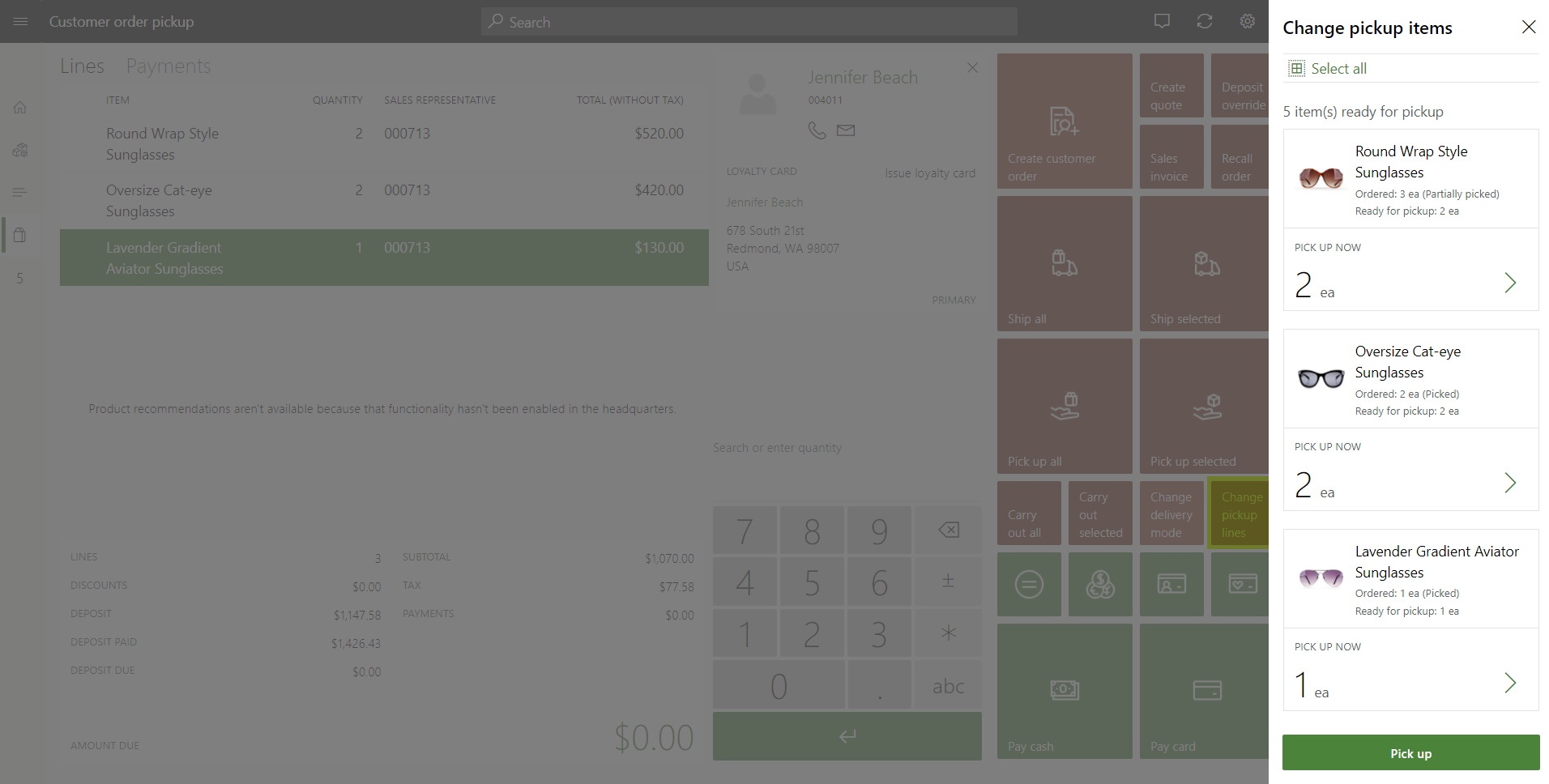Elaborare i ritiri degli ordini dei clienti in POS
Quando un ordine del cliente viene creato per il ritiro in negozio, un utente del negozio può utilizzare l'applicazione punto vendita (POS) per avviare il ritiro dell'articolo. Il POS esegue l'acquisizione finale del pagamento secondo necessità. Completa inoltre l'inventario e la contabilizzazione finanziaria delle quantità da prelevare.
Se sei un utente del negozio, puoi eseguire il ritiro utilizzando l'operazione Richiama ordine o l'operazione Evasione ordini in POS. Per rendere disponibile l'operazione Preleva è necessario prima seguire uno di questi passaggi:
- Per utilizzare l'operazione Richiama ordine , cerca e Seleziona l'ordine da ritirare.
- Per utilizzare l'operazione Evasione ordini cerca e seleziona una o più righe d'ordine.
Se l'ordine o le righe dell'ordine selezionati non sono configurati per il ritiro presso quel punto vendita specifico, oppure se l'ordine è già stato completamente ritirato, l'operazione Ritiro non è disponibile.
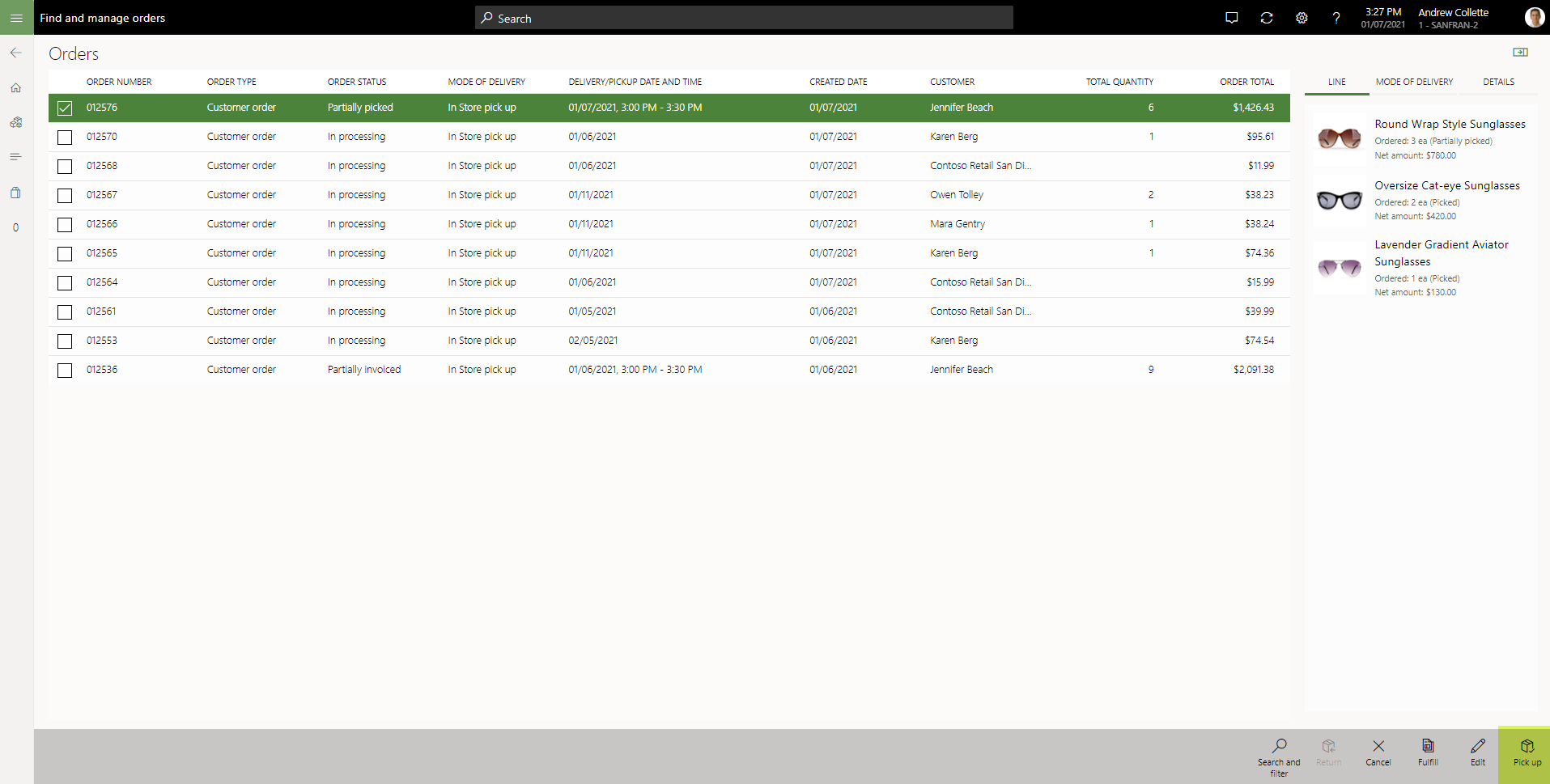
In Microsoft Dynamics 365 Commerce versione 10.0.17 e successive, la funzionalità Esperienza utente migliorata per l'elaborazione degli ordini di ritiro nel punto vendita può essere attivata tramite la gestione delle funzionalità in Commerce headquarters. Se questa funzione è disattivata, gli utenti non possono selezionare le quantità di prelievo. Per impostazione predefinita, la quantità totale ordinata per la linea è la quantità da ritirare. Questa esperienza può essere problematica, perché gli utenti potrebbero dimenticare di selezionare alcuni articoli per il ritiro quando effettuano il ritiro tramite l'evasione dell'ordine.
La funzionalità Esperienza utente migliorata per l'elaborazione degli ordini di ritiro in puntare di Sale offre agli utenti un maggiore controllo sulla selezione dei prodotti da ritirare e sulla quantità di tali prodotti da ritirare. Gli utenti non devono selezionare ogni riga dell'ordine di vendita nella pagina di evasione dell'ordine prima di selezionare Preleva. Vengono mostrati tutti gli oggetti che possono essere raccolti. Gli utenti possono specificare più righe per il ritiro anche se è selezionata una sola riga di prodotto.
Quando la funzionalità Esperienza utente migliorata per l'elaborazione degli ordini di ritiro nel punto vendita è attivata e selezioni l'operazione Preleva, la finestra di dialogo Preleva viene visualizzata. Lì puoi Seleziona indicare gli articoli e le quantità da ritirare. Per impostazione predefinita, qualsiasi quantità ordinata con inventario in uno stato prelevato o imballato è considerata idonea per il ritiro. Per impostazione predefinita, tale quantità è impostata come quantità di prelievo. È possibile modificare la quantità immessa se non è 0 (zero) e non supera la quantità totale aperta (ovvero non fatturata) per la riga selezionata.
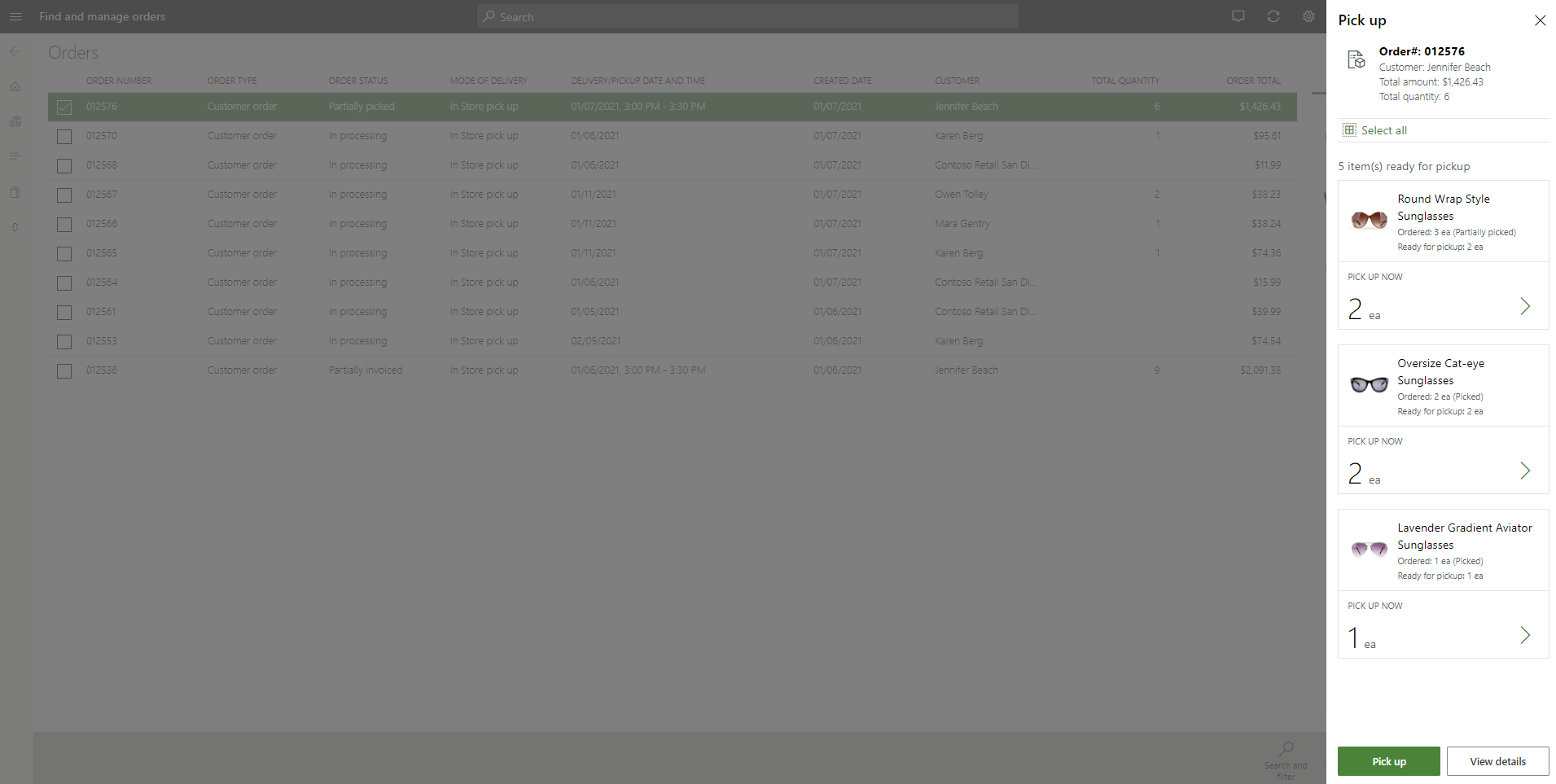
Dopo aver specificato le quantità da ritirare con Seleziona e aver selezionato Seleziona Ritira, viene visualizzata la pagina della transazione. Se la funzionalità pagamenti omnicanale è attivata e sono presenti pagamenti scheda con carta di credito preautorizzati, è necessario applicare il pagamento.
Nella pagina della transazione, il sistema calcola gli importi dovuti calcolando il totale dovuto per gli articoli di ritiro selezionati e quindi sottraendo eventuali depositi precedentemente applicati o pagamenti con carta di credito autorizzati. È necessario elaborare il pagamento per completare la transazione di ritiro. Se il layout dello schermo della pagina della transazione è configurato in modo da includere l'operazione Concludi transazione e nessun importo è dovuto, è possibile completare la transazione senza selezionare un metodo di pagamento. Se l'operazione Concludi transazione non è disponibile, è possibile selezionare il collegamento Importo di $ 0,00 dovuto nel riquadro Totali per concludere la transazione senza dover selezionare un metodo di pagamento.
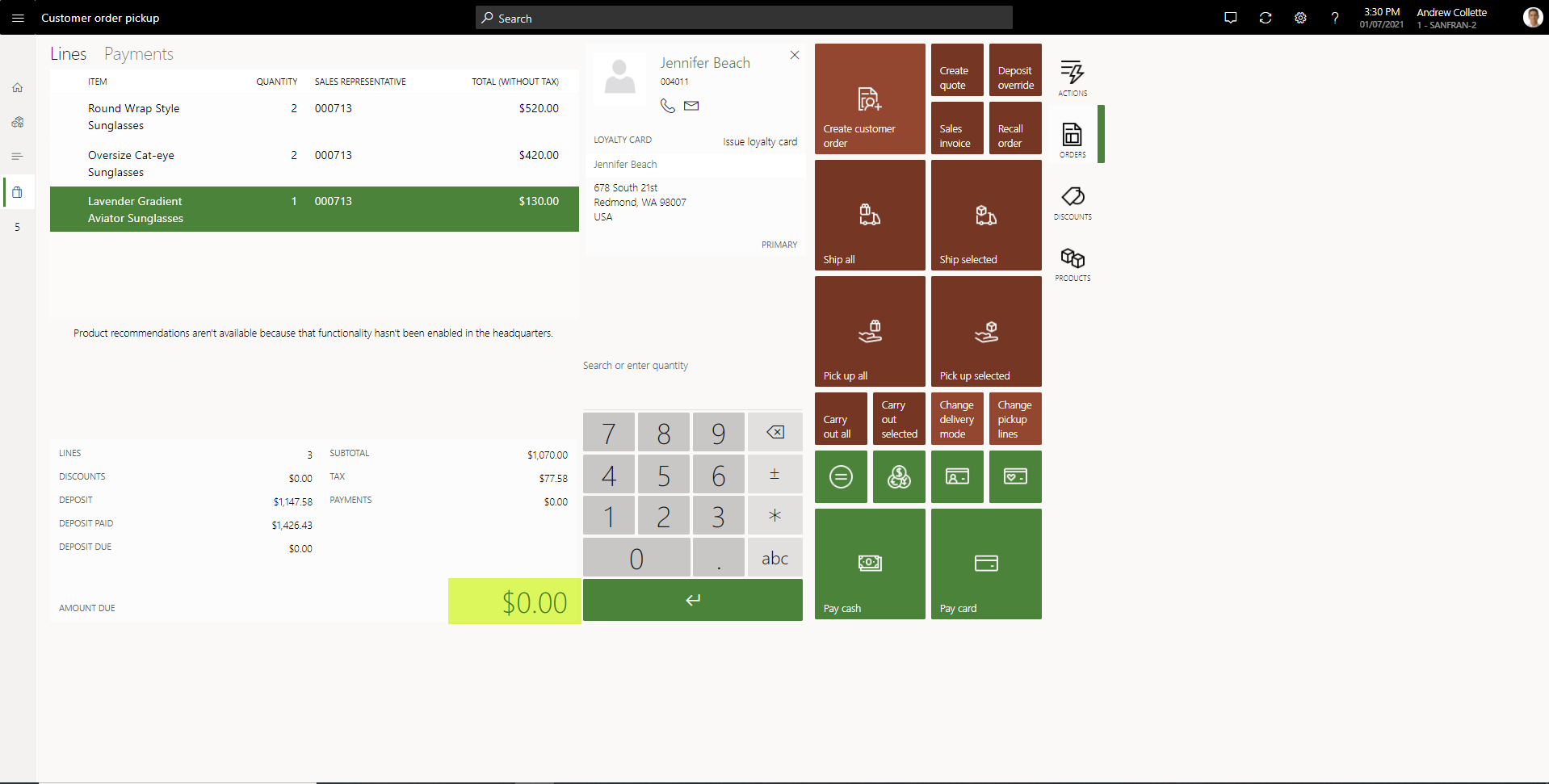
Modifica delle righe o delle quantità di prelievo
Se devi modificare la quantità di ritiro dopo aver Seleziona gli articoli da ritirare, puoi Seleziona Impostare quantità. Non è possibile impostare la quantità di ritiro su 0 (zero) o aumentarla a un valore che superi la quantità non fatturata rimanente per la riga ordinata. Per rimuovere una riga di ritiro dal carrello delle transazioni, seleziona Annulla transazione. La transazione corrente viene interrotta e il flusso per l'operazione di ritiro viene riavviato.
Se la funzionalità Esperienza utente migliorata per l'elaborazione degli ordini di ritiro nel punto vendita è attivata, le organizzazioni possono aggiungere un pulsante per l'opzione Cambia righe di ritiro al layout dello schermo della pagina della transazione. Dopo aver creato il carrello delle transazioni di ritiro in POS e aver selezionato gli articoli, è possibile selezionare Cambia righe di ritiro se devi cambiare gli articoli da ritirare ma non vuoi annullare l'intera transazione. Nella finestra di dialogo Cambia righe di ritiro visualizzata, puoi modificare gli articoli e le quantità di prelievo. Il carrello delle transazioni viene quindi aggiornato per riflettere le modifiche.